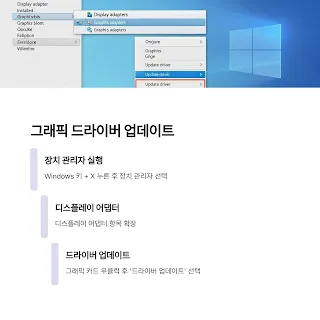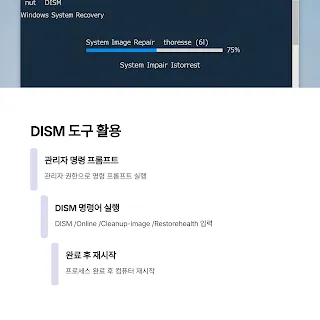윈도우11 사용 중 갑자기 작업표시줄이 사라지거나 아이콘이 먹통이 되어 클릭이 안 되는 답답한 상황을 겪고 계신가요? 컴퓨터 사용의 핵심인 작업표시줄이 작동하지 않으면 정말 난감할 수 있습니다.
이번 글은 윈도우11에서 작업표시줄이 안 나올 때 해결법을 찾는 분들을 위해 작성되었습니다. Windows 탐색기 재시작과 같은 간단한 방법부터 시스템 설정 확인, 시스템 파일 복구, 드라이버 업데이트 등 다양한 원인에 따른 해결책을 상세히 알아보겠습니다.
윈도우11 작업표시줄, 왜 사라지거나 먹통이 될까요?
- 일시적인 시스템 오류: 가장 흔한 원인으로, 과부하, 메모리 부족 등으로 인해 일시적으로 작업표시줄 프로세스가 멈추는 경우입니다.
- '자동 숨기기' 설정 활성화: 사용자가 실수로 또는 의도적으로 작업표시줄 자동 숨기기 기능을 켜 놓은 경우입니다.
- 그래픽 드라이버 문제: 오래되거나 손상된 그래픽 드라이버가 화면 출력에 문제를 일으켜 작업표시줄이 제대로 표시되지 않을 수 있습니다.
- 시스템 파일 손상: 윈도우 운영체제의 핵심 파일 중 일부가 손상되어 작업표시줄 기능에 영향을 줄 수 있습니다.
- 윈도우 업데이트 충돌: 특정 윈도우 업데이트에 버그가 있거나 기존 시스템과 충돌하여 작업표시줄 오류를 유발할 수 있습니다.
- 특정 프로그램 충돌: 새로 설치한 프로그램이나 백그라운드에서 실행되는 앱이 작업표시줄 프로세스와 충돌하는 경우입니다.
Windows 탐색기 재시작 (가장 빠르고 흔한 해결방법)
- 작업 관리자 실행: 키보드에서
Ctrl + Shift + Esc키를 동시에 눌러 '작업 관리자'를 엽니다. (만약 이 단축키가 작동하지 않으면Ctrl + Alt + Delete를 누른 후 '작업 관리자'를 선택하세요.) - Windows 탐색기 찾기: '프로세스' 탭에서 스크롤을 내려
Windows 탐색기를 찾습니다. - 다시 시작:
Windows 탐색기를 마우스 오른쪽 버튼으로 클릭한 후다시 시작을 선택합니다. - (탐색기가 안 보일 경우): 만약
Windows 탐색기가 목록에 보이지 않는다면, 작업 관리자 상단 메뉴에서파일 > 새 작업 실행을 클릭합니다. 열기 상자에explorer.exe를 입력하고확인을 클릭합니다.
작업표시줄 '자동 숨기기' 설정 확인 및 해제
- 설정 열기: 키보드에서
Windows 키 + I를 눌러 '설정' 앱을 엽니다. - 작업 표시줄 설정으로 이동: 왼쪽 메뉴에서
개인 설정을 선택한 후, 오른쪽에서작업 표시줄을 클릭합니다. - 자동 숨기기 옵션 확인: '작업 표시줄 항목' 아래에 있는
작업 표시줄 동작을 클릭하여 세부 옵션을 확장합니다. - 설정 해제:
데스크톱 모드에서 작업 표시줄 자동 숨기기옵션이 체크 해제되어 있는지 확인합니다. 만약 체크되어 있다면 클릭하여 해제합니다.
그래픽 드라이버 업데이트 또는 재설치
- 장치 관리자 실행: 키보드에서
Windows 키 + X를 누른 후 나타나는 메뉴에서장치 관리자를 선택합니다. - 디스플레이 어댑터 확장: '장치 관리자' 창에서
디스플레이 어댑터항목을 클릭하여 확장합니다. - 드라이버 업데이트/재설치: 사용 중인 그래픽 카드(예: NVIDIA GeForce, AMD Radeon, Intel Iris Xe Graphics 등)를 마우스 오른쪽 버튼으로 클릭합니다.
드라이버 업데이트를 선택하여 최신 드라이버를 검색 및 설치합니다.- 만약 업데이트 후에도 문제가 지속되거나 드라이버 문제로 의심된다면,
디바이스 제거를 선택한 후 컴퓨터를 재부팅합니다. (재부팅 시 윈도우가 자동으로 기본 드라이버를 재설치합니다.)
시스템 파일 검사 (손상된 파일 복구)
-
관리자 권한으로 명령 프롬프트 실행
Windows 키 + R을 눌러 '실행' 창을 엽니다.cmd를 입력한 후,Ctrl + Shift + Enter키를 동시에 눌러 '관리자 권한'으로 명령 프롬프트를 실행합니다. (사용자 계정 컨트롤 창이 뜨면 '예'를 클릭합니다.)
-
SFC 검사 실행: 명령 프롬프트 창에 다음 명령어를 입력하고
Enter키를 누릅니다.sfc /scannow -
검사 완료 대기: 이 과정은 시스템에 따라 시간이 다소 소요될 수 있습니다. "검사가 100% 완료되었습니다." 메시지가 나타날 때까지 기다립니다. 손상된 파일이 발견되면 자동으로 복구됩니다.
-
컴퓨터 재시작: 검사가 완료되면 컴퓨터를 재시작하여 문제가 해결되었는지 확인합니다.
DISM 도구 활용 (시스템 이미지 복구)
-
관리자 권한으로 명령 프롬프트 실행: 방법 4와 동일하게 '관리자 권한'으로 명령 프롬프트를 실행합니다.
-
DISM 명령어 실행: 다음 명령어를 순서대로 하나씩 입력하고 각 명령어 뒤에
Enter키를 누릅니다.DISM /Online /Cleanup-image /Checkhealth DISM /Online /Cleanup-image /Scanhealth DISM /Online /Cleanup-image /Restorehealth -
프로세스 완료 대기: 각 명령어가 실행되는 동안 진행률이 표시됩니다. "작업을 완료했습니다." 메시지가 나타날 때까지 기다립니다.
-
컴퓨터 재시작: 모든 명령어가 완료되면 컴퓨터를 재시작하여 문제가 해결되었는지 확인합니다.
Windows 업데이트 확인 및 제거
- 설정 열기:
Windows 키 + I를 눌러 '설정' 앱을 엽니다. - 업데이트 기록 확인: 왼쪽 메뉴에서
Windows 업데이트를 선택한 후,업데이트 기록을 클릭합니다. - 업데이트 제거: '업데이트 기록' 화면에서 하단에 있는
업데이트 제거를 클릭합니다. - 문제의 업데이트 제거: 최근에 설치된 업데이트 목록 중 문제가 발생한 시점과 일치하는 업데이트가 있다면 해당 업데이트를 선택하고
제거를 시도합니다. - 컴퓨터 재시작: 업데이트 제거 후 컴퓨터를 재시작하여 문제가 해결되었는지 확인합니다. 문제가 해결되면, 해당 업데이트는 잠시 보류하거나 다음 업데이트를 기다리는 것이 좋습니다.
시스템 복원 또는 Windows 재설치
시스템 복원
- 문제가 발생하기 전의 '복원 지점'으로 시스템을 되돌리는 기능입니다. 이전에 시스템 복원 지점을 생성해 두었어야만 사용 가능합니다.
Windows 검색창에복원 지점 만들기를 입력하여 '시스템 속성' 창을 엽니다.시스템 보호탭에서시스템 복원을 클릭하고 화면의 지시에 따라 복원 지점을 선택하여 진행합니다.
Windows 재설치 (인플레이스 업그레이드 또는 클린 설치)
- 모든 방법이 실패했을 때 가장 확실한 해결책입니다. '인플레이스 업그레이드'는 개인 파일과 앱을 유지하면서 Windows를 새로 설치하는 방식이며, '클린 설치'는 모든 데이터를 지우고 새로 설치하는 방식입니다.
- Microsoft 공식 웹사이트에서 Windows 11 설치 미디어 생성 도구를 다운로드하여 USB를 만든 후, 이를 통해 설치를 진행합니다. (반드시 중요한 데이터는 미리 백업해야 합니다.)
결론
지금까지 윈도우11에서 작업표시줄이 안 나올 때 해결법을 Windows 탐색기 재시작부터 시스템 복구까지 다양한 방법으로 상세히 알아보았습니다. 대부분의 문제는 간단한 조치로 해결 가능하며, 복잡한 경우에도 시스템 도구를 활용할 수 있습니다.
작업표시줄 문제는 윈도우 사용에 큰 불편을 초래하지만, 침착하게 단계별 해결책을 시도하면 충분히 해결할 수 있습니다. 주기적인 윈도우 업데이트 확인, 드라이버 관리, 그리고 불필요한 프로그램 설치 자제 등으로 안정적인 PC 환경을 유지하는 것이 중요합니다.